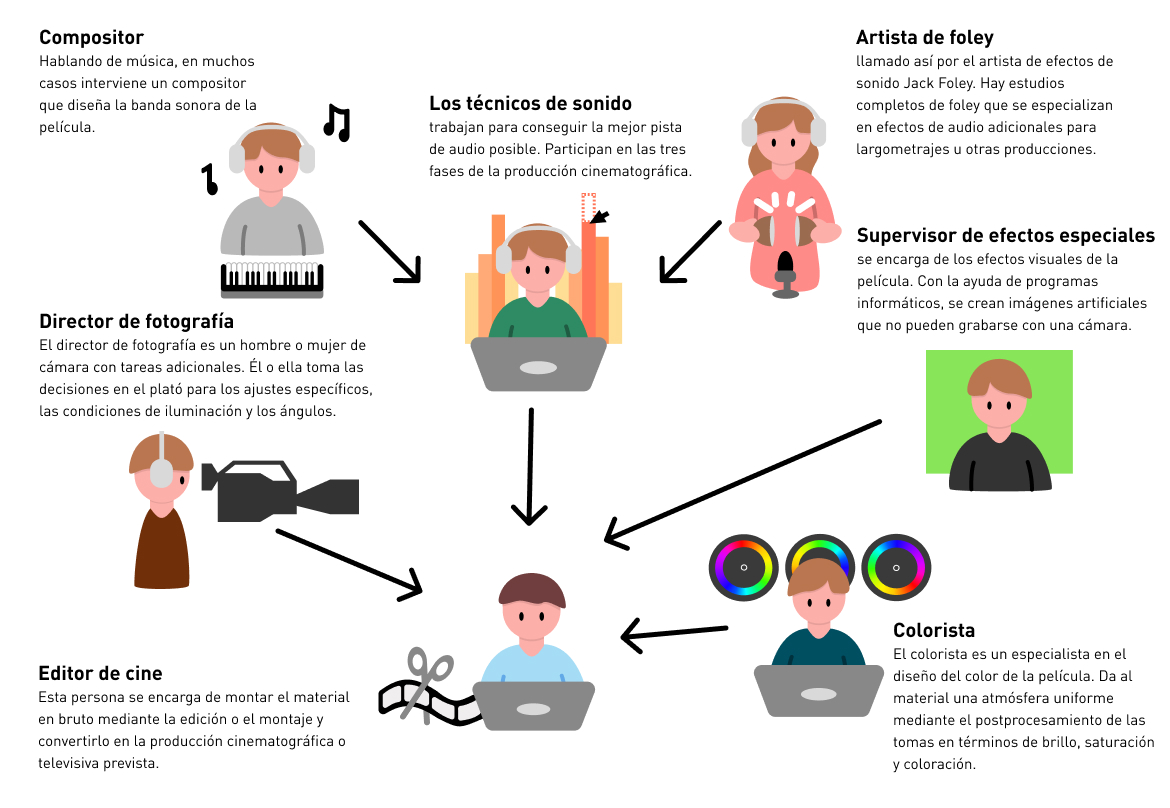¿Qué es la posproducción?
La posproducción es la fase de la producción cinematográfica en la que el material audiovisual producido se edita, se combina y se completa para crear una película. El material que se ha grabado con la cámara se ensambla en el orden de secuencias deseado, se optimiza en términos de calidad y se le añade música de fondo, títulos o efectos especiales. Todos los elementos se entrelazan para crear la experiencia multimedia que llamamos película.
La posproducción solía ser un proceso manual de corte y pegado de los negativos de la película. Hoy en día, la mayoría de las películas se editan con sistemas de edición digital. Estos software cobraron importancia a principios de la década de los 90 y revolucionaron la posproducción al agilizar y facilitar todos los pasos de la edición.
Las imágenes que se han tomado con la cámara se importan directamente al PC y se guardan allí como archivos digitales. La película posterior se crea combinando los elementos de la película (vídeo, música o efectos de sonido) en varias pistas del software de posproducción.
Esta guía te explica todo lo que necesitas saber sobre la posproducción para que puedas crear fácilmente vídeos y películas profesionales que merezcan la pena a partir de las tomas de tu cámara.

Las tres fases de la producción cinematográfica
Existen tres fases principales en la producción de una película, de un vídeo o de una pieza para televisión: la preproducción (planificación), la producción ("rodaje") y la posproducción (montaje y posedición).
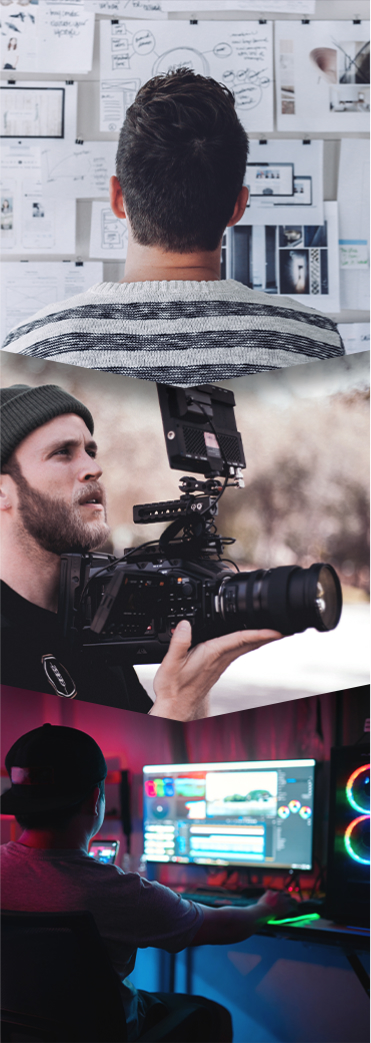
Preproducción
La preproducción incluye todo lo relativo a la planificación: en primer lugar, determinar el título de la película (también puede ser un título de trabajo provisional).También a qué tipo de género debe pertenecer la producción: un documental, un largometraje o una película en stop-motion, por ejemplo. A continuación, el público objetivo. ¿A quién va dirigida la película una vez terminada? ¿Será una gran producción para el cine o la televisión o una película promocional para el público en general? ¿O será una producción privada que verán solamente amigos o familiares? ¿Qué presupuesto se puede utilizar a la hora de llevarla a cabo? Una vez que tenga claras estas cuestiones, tienes que pensar quién debe participar. Después, reúne al equipo de rodaje que necesitas, a menos que quieras hacerlo todo tú solo.
Entonces llega el momento de la planificación más concreta: ¿cuándo hay que rodar? ¿Cuántos días de rodaje son necesarios? Cree una agenda con fechas. Piensa qué es exactamente lo que hay que rodar. ¿Qué motivos o líneas argumentales debe contener la película? Prepara un guion o, al menos, una lista de planos (una breve lista de todos los planos que se van a rodar). Después, busca los lugares adecuados donde se pueda realizar este plan de rodaje. En las producciones cinematográficas profesionales, se dispone de un encargado de localizaciones como parte del equipo de producción con este propósito.
Producción
La producción se refiere al rodaje en sí. Durante la producción, se intentan seguir lo mejor posible los pasos planeados durante la preproducción. En función de la complejidad, es necesario comprobar las condiciones de iluminación e instalar focos, preparar los movimientos de la cámara y dar instrucciones a todos los participantes.
A continuación, ya se puede empezar a grabar las escenas, los planos interiores y exteriores, las entrevistas y otro tipo de grabaciones. Especialmente en el caso de las escenas, es necesario ver las primeras tomas directamente y volver a filmar si es necesario. En el caso de las grabaciones de voz ininteligibles, es necesario recurrir a la voz en off, es decir, a grabaciones de audio realizadas a posteriori.
Posproducción
Por último, en la tercera fase, se pasa al PC: comienza la posproducción. En primer lugar, hay que importar todas las grabaciones al PC. Durante este proceso, se puede realizar ya una primera selección, de forma que solo el material realmente necesario acabe en el disco duro.
A continuación, los fragmentos de película y sonido importados se importan al software de posproducción y se colocan en el orden correcto. En este paso, lo más importante es realizar los cortes correctos. Se trata de una tarea exigente que, en el caso de las producciones más elaboradas, requiere un equipo completo de edición. Pero también hay que optimizar la calidad de la imagen y el sonido y crear e integrar otros contenidos multimedia, como subtítulos, música de fondo y efectos especiales.
Al final, la película terminada se prepara, por ejemplo, como archivo de vídeo para la exportación, como DVD o como archivo para subirlo a Internet.
Preproducción
- Género/Título/Tema
- Target/público objetivo
- Presupuesto
- Equipo de producción
- Tiempo de rodaje
- Hilo argumental
- Lista de tomas/guion
- Ubicaciones
Producción
- Preparar el equipo de sonido e iluminación
- Realizar las entrevistas
- Grabar la voz en off
- Llevar a cabo grabaciones con la cámara
Posproducción
- Importar grabaciones
- Optimizar imagen y audio
- Cortar escenas
- Montar escenas
- Importa, coloca y mezcla música de fondo, efectos especiales y otros elementos adicionales
- Preparación de la película al final (por ejemplo, como archivo de vídeo, DVD o para subirla a Internet)
Los pasos de la posproducción
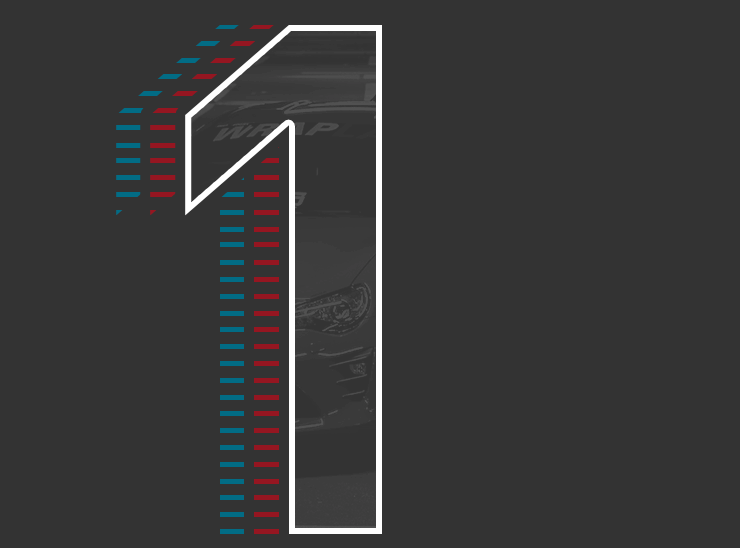
Paso 1: preparar e importar el material
En los proyectos de vídeo de mayor envergadura, tiene sentido organizar el material que se ha grabado de forma que la edición posterior del vídeo resulte lo más sencilla posible. Entre otros, se trata, sobre todo, de copiar los archivos de vídeo en carpetas con los nombres adecuados. Esto es especialmente importante para proyectos cinematográficos de gran tamaño, con muchas escenas en diferentes días y lugares de rodaje.
Así que asegúrate de tener una estructura de carpetas clara en tu disco duro y clasifica las grabaciones en estas carpetas, por ejemplo, en función del día de grabación o del contenido. Si es necesario, nombra también los archivos de vídeo individuales con un nombre significativo. Esto te ahorrará mucho tiempo a la hora de encontrar las escenas adecuadas y editarlas una después de otra.
A continuación, inicia tu software de posproducción e importa tu material desde las carpetas que has preparado.
Así es como funciona en Video deluxe:
En este artículo, utilizamos MAGIX Video deluxe como software para la posproducción. Sin embargo, la mayoría de los pasos de trabajo pueden realizarse igualmente con otro programa de posproducción.
Cuando inicias MAGIX Video deluxe, se abre primero el modo Guion gráfico. En esta vista puedes importar archivos de vídeo individuales, escogerlos y juntarlos en una película.
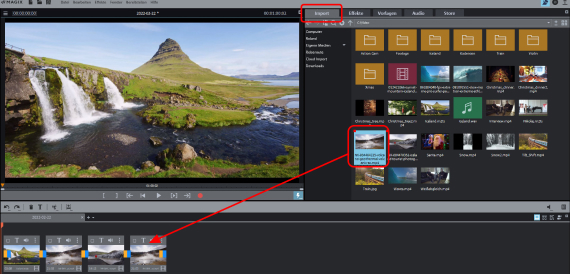
Para la importación, tienes a tu disposición el Grupo de medios en la parte superior derecha. Aquí, podrás ver claramente todos los archivos del medio de almacenamiento o del disco duro que se pueden importar.
- Es tan sencillo como arrastrar los archivos que quieras utilizar en la parte inferior del Guion gráfico.
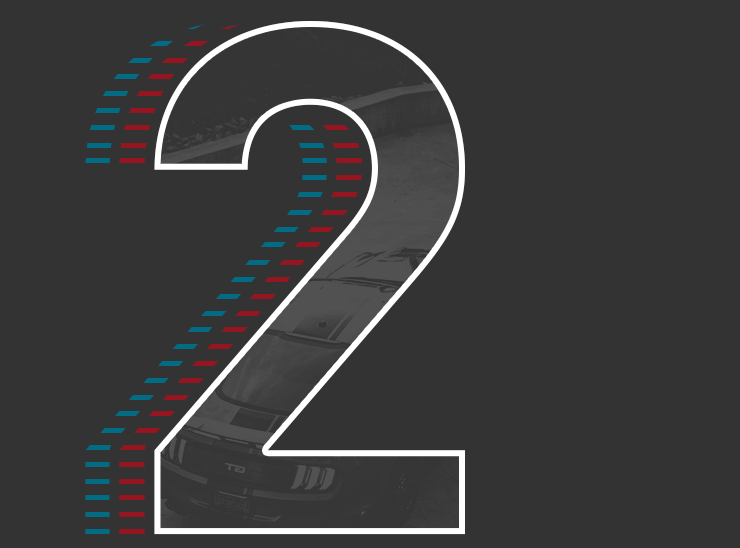
Paso 2: establecer un primer corte
El primer montaje (en inglés, rough cut) es, por así decirlo, el primer borrador de la película posterior. En esta etapa, los detalles aún no son importantes. Importa todas las escenas que quieras utilizar en tu película desde tus carpetas de material y ponlas en el orden correcto. Al mismo tiempo, revisa también el material inservible como las imágenes movidas, las repeticiones o las tomas accidentales y elimínalo.
Al final solo debe quedar material que pueda utilizarse para el proyecto.
A continuación, guarda este primer corte con un nombre adecuado (por ejemplo, miproyecto_corte_aproximado). De este modo, podrás volver más tarde a este primer estado de trabajo en cualquier momento, por ejemplo, para cambiar la fundamental estructura de la película.
Así es como funciona en Video deluxe:
En el Guion gráfico de Video deluxe, una imagen de vista previa para cada archivo de vídeo importado te ayudará a mantener la vista general de las escenas. Con solo arrastrar el ratón, puedes cambiar la posición de los clips dentro del vídeo.
En el modo Guion Gráfico, solamente están disponibles las funciones básicas. Aquí puedes colocar rápidamente el material importado en el orden correcto reordenando o incluso eliminando las escenas en el Guion gráfico.
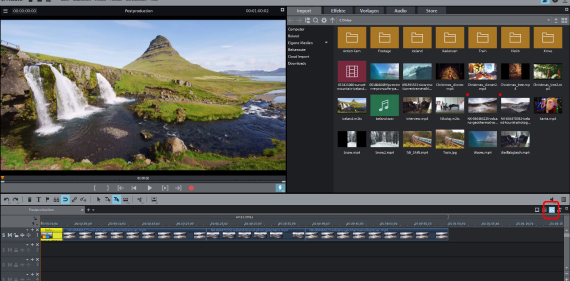
Para todo el trabajo que venga a continuación, cambia al modo de Línea temporal utilizando el botón de la derecha. Aquí tienes a tus disposición varias pistas en las que luego podrás arreglar tu material de vídeo añadiendo música, títulos u otro material a tu película.
Es aquí donde también llevarás a cabo todos los cortes.El montaje es el paso más importante de la posproducción. Para el primer corte o, por su nombre en inglés, rough cut, primero hay que eliminar todos los pasajes inservibles de la pista cortando en los puntos adecuados y eliminando todo el material innecesario.
- Para ello, basta con hacer clic en el marcador de reproducción en el punto en el que quieres cortar y pulsar la tecla "T". De este modo, se eliminan de la pista los pasajes inutilizables cortados por delante y por detrás.
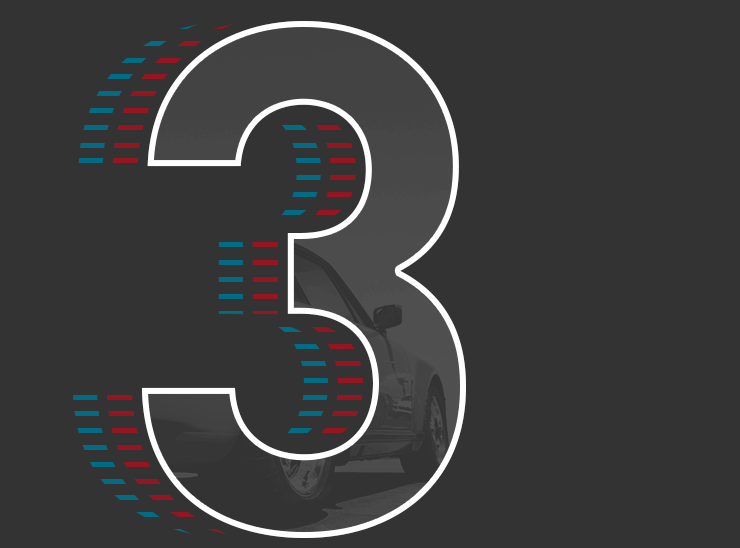
Paso 3: optimizar la imagen y el sonido
Tras el primer montaje, queda claro qué material visual y sonoro se puede utilizar en la película. Ahora ya puedes optimizar este material. Entre otros, se encuentran los siguientes tipos de ediciones:
- Estabilización de la imagen (para imágenes borrosas)
- Optimización de la imagen (brillo, contraste, optimización del color)
- Optimización del sonido (restauración de audio, mejora de la comprensión de las partes habladas mediante el ecualizador y el compresor)
Lo primero que se debe que hacer es optimizar la calidad de imagen. Este paso es especialmente importante si las escenas de vídeo se grabaron a diferentes horas del día y bajo diferentes condiciones de iluminación. Este es el caso, por ejemplo, de los vídeos de vacaciones o de viajes.
Normalmente, salvo cuando se trata de efectos especiales, se aplica el principio de la discreción: el efecto debe pasar desapercibido. El espectador debe concentrarse en la acción, no en el efecto. Por supuesto, este principio se aplica especialmente a la optimización de imágenes. El objetivo aquí es eliminar los rasgos de la imagen que puedan molestar, como la subexposición, los tintes de color o el desenfoque. Esto se puede optimizar mediante las funciones de efectos del programa de edición de vídeo. Entre las más importantes, se encuentran el balance de blancos, el tono y la saturación, elbrillo y el contraste.
Después, puedes darle a tu película un estilo individual con efectos adicionales y looks de película.
El sonido también desempeña un papel muy importante en la posproducción. En primer lugar, se limpia de ruido el sonido existente. A continuación, se ajusta el volumen si las secuencias individuales tienen volúmenes diferentes.Este paso es especialmente importante si estás poseditando vídeos que provienen de diferentes fuentes de grabación.
Viento, movimientos indeseados al rodar, grabar sin trípode: siempre es fácil que las tomas salgan borrosas. Por ello, VEGAS incorpora su nueva herramienta para la estabilización de imagen integrada, que te permitirá reducir los temblores de forma rápida y precisa.
¿Las condiciones de iluminación no eran buenas o los colores eran muy pálidos? Ya puedes corregir el brillo, el contraste y el color de forma automática o personalizada; además, las versiones Plus y Premium también te permiten realizar estas correcciones de forma selectiva, seleccionando gamas de color individuales.
Corrección de color exclusiva de las versiones Plus | Premium
¿Te gustaría recrear el estilo de tu película favorita o aplicar la exposición de un clip determinado a otras grabaciones? Ahora, con solo unos clics, puedes ajustar los valores de color, brillo y contraste en un vídeo básico.
Solo en la versión Plus | Premium
Así es como funciona en Video deluxe:
- Las optimizaciones de imagen se encuentran en la pestaña Efectos del Grupo de medios. Primero, haz clic en el vídeo en la pista y, luego, establece el efecto de optimización. El brillo, el contraste y el color son los efectos estándar que se pueden ajustar fácilmente mediante la optimización de 1 clic. La corrección de color permite, además, editar el primer plano y el fondo por separado. Con el estabilizador de imágenes integrado del software profesional VEGAS, puedes estabilizar las secuencias movidas. También hay muchos efectos especiales para la edición creativa de imágenes.
- Para optimizar la pista de audio, Video deluxe ofrece efectos como DeNoiser, DeClipper o DeHisser, con los que puedes filtrar distintos tipos de ruidos molestos de la pista de audio. Estos efectos se encuentran en la pestaña Efectos del Grupo de medios, en "Efectos de audio". En el mezclador de audio de Video deluxe, encontrarás otras optimizaciones para el sonido como el ecualizador, el compresor, la reverberación o el procesamiento estéreo. En la versión ampliada del programa, Video deluxe PLUS, también dispones de herramientas de masterización profesionales, como un compresor multibanda, la masterización automática de 1 clic o el Soundcloner, con el que puedes transferir las características de sonido de cualquier archivo de audio a tu propio material, perfecto para vídeos musicales.
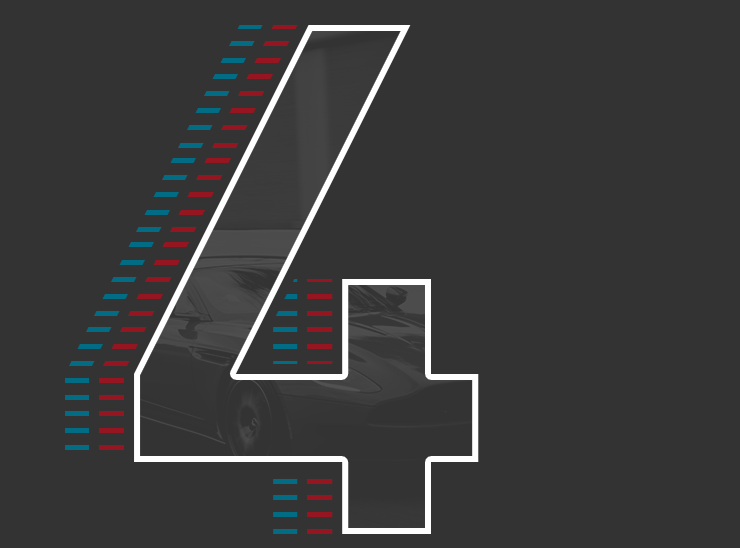
Paso 4: crear un corte definitivo
Una vez optimizado el material, es el momento del montaje definitivo, es decir, la versión final de la película. En este proceso, tus cualidades como editor son muy necesarias, ya que es un arte en sí mismo calcular la duración ideal de cada plano y poner los diferentes planos uno tras otro con un buen ritmo para crear una escena interesante; después, hay que poner las escenas una tras otra de forma que surja una tensión en la trama sostenible y, finalmente, una buena película.
Para ello, las transiciones de una escena a otra son especialmente importantes. ¿En qué lugares se deben cortar las escenas? ¿Cuánto debe durar un plano? A la hora de editar un vídeo, es especialmente útil tener un poco de instinto y experiencia.
Así es como funciona en Video deluxe:
Video deluxe ofrece muchas herramientas útiles y flujos de trabajo intuitivos que facilitan mucho tu vida como editor de cine. Algunos ejemplos:
- Eliminar pasajes: es la forma más sencilla y directa de cortar. Basta con mover el marcador de reproducción al lugar correcto y pulsar el la tecla "T". Para eliminar un pasaje, corta dos veces al principio y al final. Después, haz clic en el medio del pasaje que has recortado y elimínalo con la tecla "Supr".
- Recortar escenas: basta con deslizar cualquier vídeo como quieras hacia delante o hacia atrás en la ventana del proyecto. De esta manera, se borrará el principio o el final de la escena. Si vuelves a arrastrar el objeto cortado y recortado en sentido inverso, se restaurarán los pasajes eliminados.
- Cortar y recortar: en el modo de ratón "Cortar y recortar", mueve el ratón sobre el objeto de vídeo en la ventana de proyecto y sigue a la vez las imágenes en el monitor de vista previa. Cuando hayas encontrado un lugar que quieres cortar, haz clic y mantén pulsado el botón del ratón. Arrastra el cursor del ratón hacia la izquierda para acortar el final del objeto delantero o hacia la derecha para acortar el principio del objeto trasero.
- Función de corte y objeto: para los que quieran cortar con mucha precisión, hay dos completas herramientas de edición que permiten definir los límites de cada escena y las transiciones de la misma con una precisión de frame.
- Edición J-L: en la edición J-L, las pistas de imagen y sonido se editan de forma independiente. Esto da lugar a una edición dividida, lo permite visualizar otra imagen de vídeo mientras la pista de audio del primer vídeo sigue reproduciéndose. En primer lugar, cambia la vista haciendo clic con el botón derecho del ratón en el vídeo para que la imagen y el sonido se vean como dos objetos independientes. A continuación, mantén pulsada la tecla Alt y mueve el cursor del ratón al principio o al final de la imagen o del objeto. Ahora ya puedes cortar las pistas de imagen y de audio de forma independiente una de la otra. Además, al mantener pulsadas las teclas Alt y Shift, podrás fijar la posición horizontal del objeto en la pista. De esta manera, se evita que los objetos se muevan de forma accidental.
- Desplazar contenido de objeto: A veces, la estructura de una escena cortada es realmente perfecta; sin embargo, la imagen inicial de un plano, por ejemplo, sigue sin estar del todo bien. Con el modo de ratón "desplazar contenido de objeto" puedes mantener la estructura, pero cambiar el contenido del objeto. La duración y la posición siguen siendo las mismas, pero la imagen inicial y la final han cambiado.
- Eliminar espacios vacíos: A veces se producen lagunas involuntarias durante el montaje de la película. Para ello, existe la práctica función de cierre de espacios vacíos, que se utiliza al final, después de haber realizado la edición definitiva. Para ello, haz clic con el botón derecho del ratón en una zona vacía de la ventana de proyecto y selecciona "Buscar y eliminar espacios vacíos".
Por cierto: todas las operaciones de edición son "no destructivas", como el resto de ediciones de Video deluxe. Esto significa que no le pasa nada a tu material en el disco duro, que puedes probar todas las funciones del programa como quieras que tener que preocuparte de que tu material original se modifique o se borre de forma definitiva.
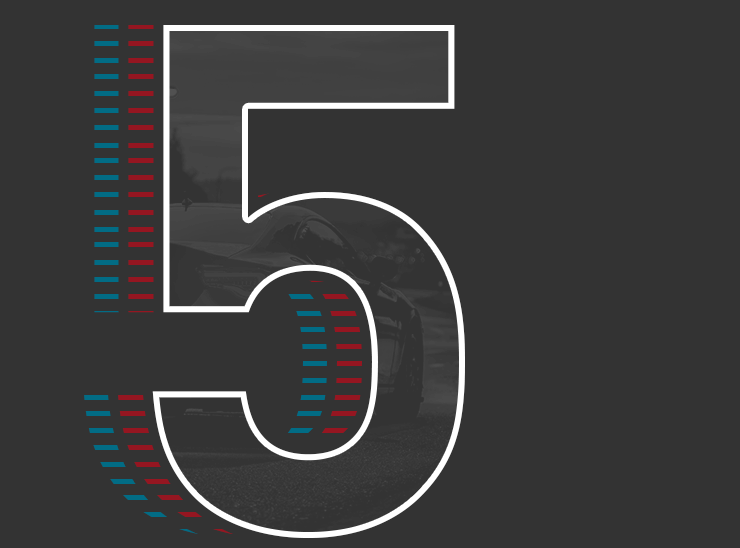
Paso 5: insertar elementos adicionales (fade-in de títulos, efectos de sonido, créditos de apertura y cierre)
Cuando la película ya ha tomado una forma final mediante el montaje definitivo, entran en juego los elementos adicionales. Entre estos, se encuentran, por ejemplo, los efectos de sonido para la pista de audio, la sonorización en forma de grabaciones de voz en off, las superposiciones de títulos y los créditos de apertura y cierre.La música de fondo es buena para crear un determinado estado de ánimo o para hacer más interesantes las escenas excesivamente detalladas. Al elegir la música, asegúrate de no infringir ningún derecho de autor.
Así es como funciona en Video deluxe:
Añadir música de fondo en Video deluxe es muy fácil: puedes controlar el archivo de música en el Grupo de medios y arrastrar simplemente la canción que quieras a una pista vacía, directamente debajo de la escena que deseas acompañar musicalmente. A continuación, ajusta los extremos del objeto de audio para que el segmento del archivo de música deseado suene en los lugares adecuados. Para hacer que la música se desvanezca coincidiendo con el final de la escena, añade otro desvanecimiento arrastrando el control deslizante de fundido en el borde derecho del objeto hacia adentro.
Los efectos sonoros son un elemento de diseño muy eficaz de la posproducción. En la tienda incorporada del programa, puedes comprar bibliotecas de sonido adicionales y utilizarlas directamente en Video deluxe.
Con la voz en off, también puedes incluir comentarios del locutor u otras grabaciones del micrófono:
- Para ello, basta con hacer clic en el botón de grabación rojo situado debajo del monitor de vista previa y hablar por el micrófono mientras se reproduce la película en Video deluxe.

Video deluxe contiene una amplia biblioteca de plantillas para superposiciones de títulos. Solo tienes que arrastrar cada plantilla desde la carpeta de plantillas del Grupo de medios a la ventana del proyecto y cambiar el texto preestablecido. O bien crear tu propio objeto de título escribiendo el texto y estableciendo las propiedades de la fuente en el editor de títulos.
Además, a menudo son necesarios una introducción y un cierre. Mientras que durante la introducción, el espectador descubre de qué va a tratar el vídeo, en el cierre se enumeran las personas que han participado en la producción del mismo. También puedes utilizar segmentos de la película para ofrecer un pequeño avance en la introducción y el cierre.En la carpeta de plantillas del Grupo de medios, encontrarás incluidas muchas animaciones para la intro y el cierre, que puedes rellenar con tus propias escenas.
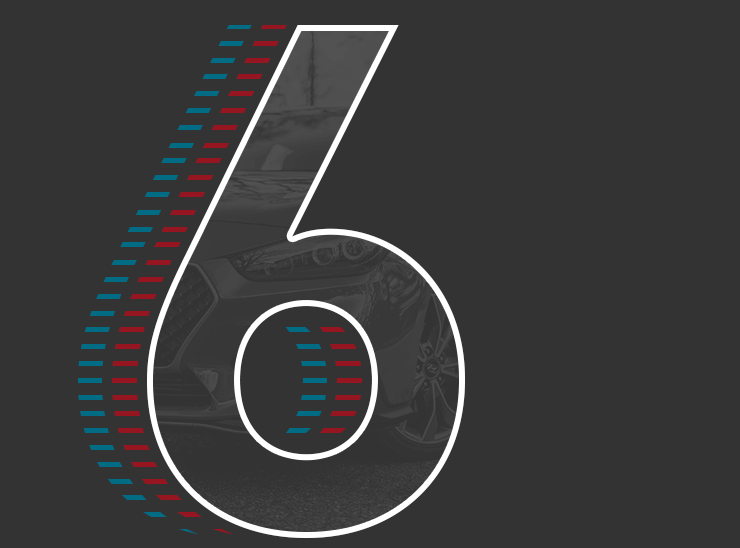
Paso 6: exportar la película
Y, por último, cuando el sonido y la imagen de todas las escenas esté listo en el programa de edición de vídeo, queda solamente darle un buen uso a la película. ¿Te gustaría grabarla en un DVD? Entonces graba tu película en un disco con un programa de grabación añádele un elegante menú de selección. ¿O prefieres incluirla en tu canal de YouTube? Entonces expórtala en un formato adecuado y súbela a tu cuenta de YouTube.
Así es como funciona en Video deluxe:
Video deluxe tiene un programa de grabación integrado para que puedas grabar un DVD directamente después de la posproducción.

- Cambia a la vista de grabación de DVD en la esquina superior derecha. Aquí todavía puedes crear un menú de DVD con inserciones de capítulos adecuadas, imágenes de vista previa y secuencias de vídeo en bucle antes de la grabación.
Video deluxe también tiene su propio asistente de exportación, que optimiza la resolución y el tamaño del vídeo al formato de destino correspondiente. Todos los formatos de exportación pueden también configurarse manualmente en el menú "Archivo". Aquí, tienes el control total sobre la calidad de la imagen y el tamaño del archivo.
El asistente de exportación ofrece, entre otros, los siguientes usos:
- Exportar como archivo de vídeo: guarda la película en el disco duro.
- Exportar a un dispositivo móvil: guarda la película en una tablet o smartphone que estén conectados al equipo.
- Publicar en Internet: sube el vídeo directamente a Vimeo o a YouTube.
¿Quién participa en la posproducción?
En las posproducciones profesionales trabaja normalmente todo un equipo de especialistas:
- La figura central de la posproducción es el montador o editor de cine. Esta persona se encarga de montar el material en bruto mediante la edición o el montaje y convertirlo en la producción cinematográfica o televisiva prevista. Los montadores de cine seleccionan los planos adecuados, los organizan dramática y rítmicamente de forma eficaz en secuencias, añaden sonidos, música, efectos, gráficos y animaciones y dan a la película su forma final.
- Los efectos sonoros son producidos por el llamado artista de foley, llamado así por el artista de efectos de sonido Jack Foley. Hay estudios completos de foley que se especializan en efectos de audio adicionales para largometrajes u otras producciones.
- Los ingenieros de sonido y los técnicos de sonido trabajan para conseguir la mejor pista de audio posible. Participan en las tres fases de la producción cinematográfica. Durante la posproducción, se ocupan de mezclar el habla, los ruidos de fondo y la música de la manera más óptima posible. Pero además de la ejecución técnica, los ingenieros de sonido también trabajan para coordinar los sonidos adicionales necesarios con el contenido de la imagen. Para ello, la creatividad es muy importante.
- El supervisor de efectos especialesse encarga de los efectos visuales de la película. Con la ayuda de programas informáticos, se crean imágenes artificiales que no pueden grabarse con una cámara (por ejemplo, criaturas fantásticas, lugares que no existen o catástrofes). Estos efectos visuales tienen que parecer lo más reales posible para que resulten creíbles en la película. Las tareas del supervisor de efectos especiales incluyen la concepción y el diseño de dichos efectos. A menudo, no es él el que implementa los efectos en el PC, sino que se lo encarga a empresas o empleados especializados para garantizar la calidad visual deseada.
- Hablando de música, en muchos casos interviene un compositor que diseña la banda sonora de la película.
- El director de fotografía es un hombre o mujer de cámara con tareas adicionales. Él o ella toma las decisiones en el plató para los ajustes específicos, las condiciones de iluminación y los ángulos.
- El colorista es un especialista en el diseño del color de la película. Da al material una atmósfera uniforme mediante el postprocesamiento de las tomas en términos de brillo, saturación y coloración.
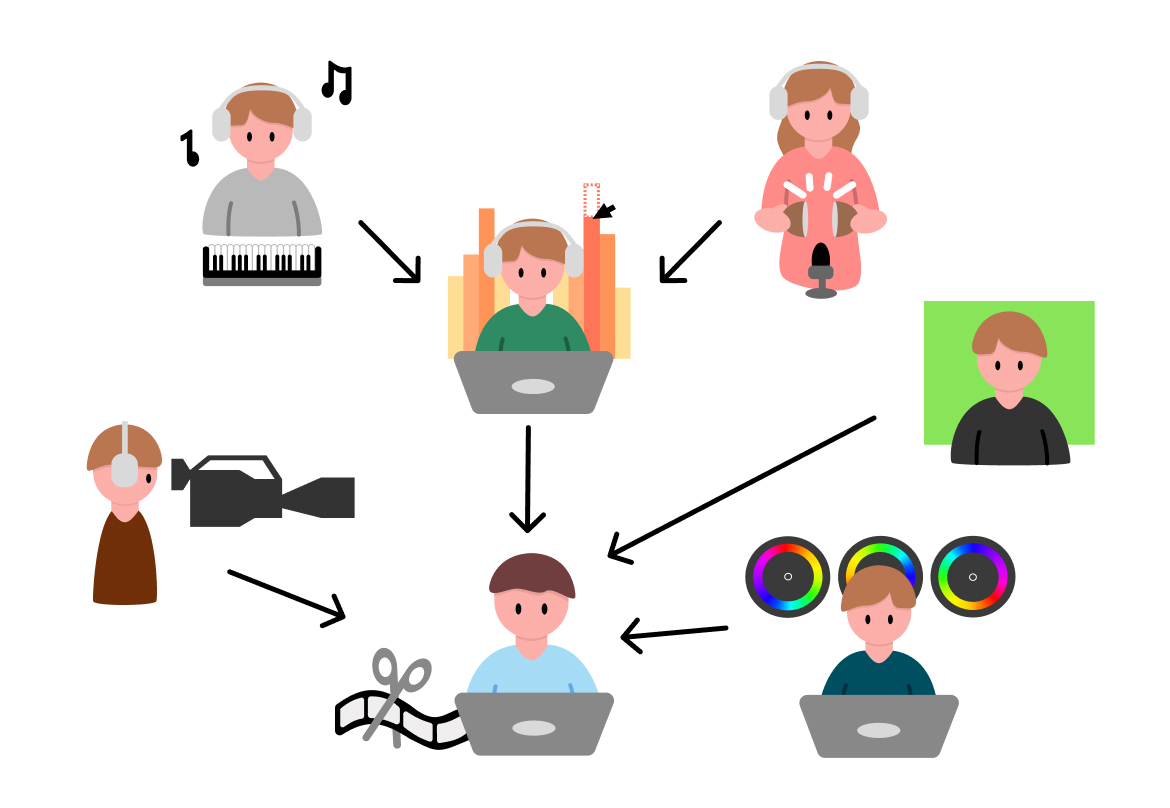
Los ingenieros de sonido
Los ingenieros de sonido y los técnicos de sonido trabajan para conseguir la mejor pista de audio posible. Participan en las tres fases de la producción cinematográfica. Durante la posproducción, se ocupan de mezclar el habla, los ruidos de fondo y la música de la manera más óptima posible. Pero además de la ejecución técnica, los ingenieros de sonido también trabajan para coordinar los sonidos adicionales necesarios con el contenido de la imagen. Para ello, la creatividad es muy importante.
Compositor
Hablando de música, en muchos casos interviene un compositor que diseña la banda sonora de la película.
Artista de foley
Los efectos sonoros son producidos por el llamado artista de foley, llamado así por el artista de efectos de sonido Jack Foley. Hay estudios completos de foley que se especializan en efectos de audio adicionales para largometrajes u otras producciones.
Director de fotografía
El director de fotografía es un hombre o mujer de cámara con tareas adicionales. Él o ella toma las decisiones en el plató para los ajustes específicos, las condiciones de iluminación y los ángulos.
Supervisor de efectos especialesse
El supervisor de efectos especialesse encarga de los efectos visuales de la película. Con la ayuda de programas informáticos, se crean imágenes artificiales que no pueden grabarse con una cámara (por ejemplo, criaturas fantásticas, lugares que no existen o catástrofes). Estos efectos visuales tienen que parecer lo más reales posible para que resulten creíbles en la película. Las tareas del supervisor de efectos especiales incluyen la concepción y el diseño de dichos efectos. A menudo, no es él el que implementa los efectos en el PC, sino que se lo encarga a empresas o empleados especializados para garantizar la calidad visual deseada.
Editor de cine
La figura central de la posproducción es el montador o editor de cine. Esta persona se encarga de montar el material en bruto mediante la edición o el montaje y convertirlo en la producción cinematográfica o televisiva prevista. Los montadores de cine seleccionan los planos adecuados, los organizan dramática y rítmicamente de forma eficaz en secuencias, añaden sonidos, música, efectos, gráficos y animaciones y dan a la película su forma final.
Colorista
El colorista es un especialista en el diseño del color de la película. Da al material una atmósfera uniforme mediante el postprocesamiento de las tomas en términos de brillo, saturación y coloración.
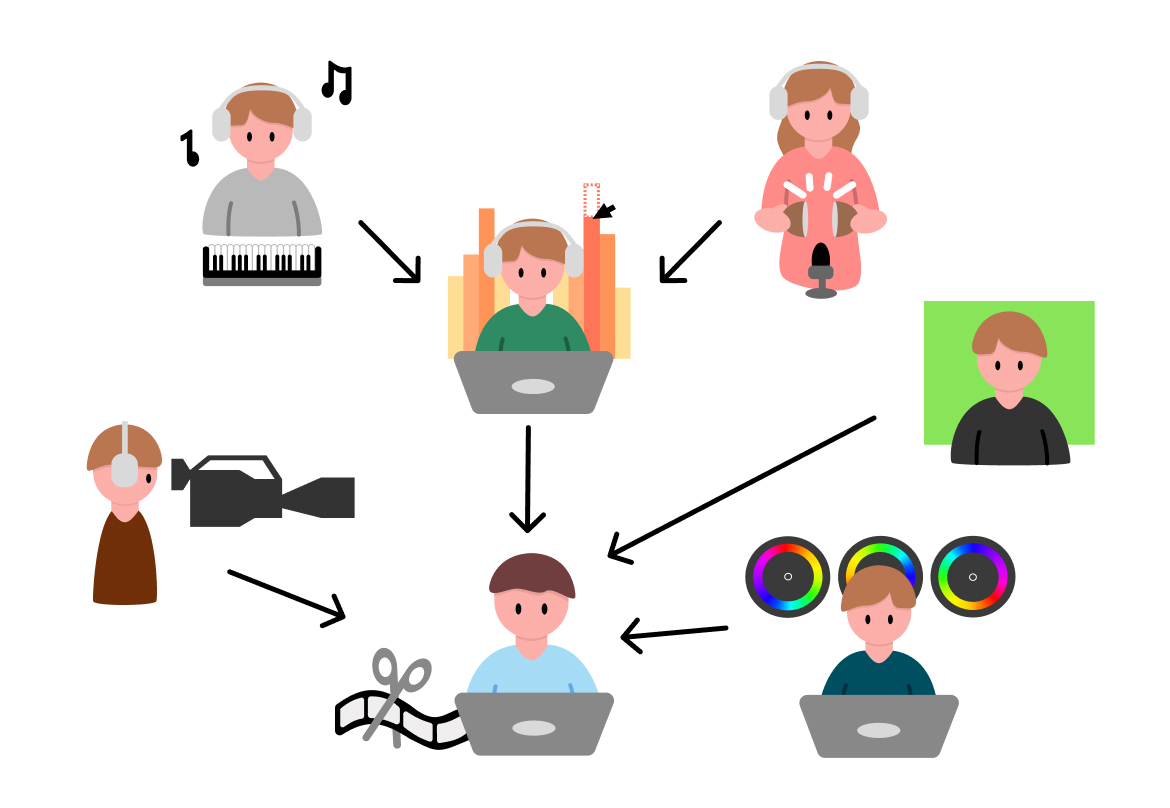
¿Cuánto tiempo dura la posproducción?
La duración de la posproducción de una película depende principalmente del tipo de película que se vaya a producir. Un largometraje elaborado con cientos de actores y extras, ajustes de cámara y efectos especiales requiere muchos meses o incluso años solo para la posproducción, mientras que la posproducción de un cortometraje promocional o de un largometraje para televisión puede completarse en unos pocos días de trabajo.
Por regla general, cuantas más personas intervengan en la posproducción, más esfuerzo de gestión tendrá que hacer el director o el productor a la hora unir a todos los implicados para conseguir el resultado que se busca. Los modernos programas de vídeo permiten que, en las producciones, todos los procesos de la posproducción los realice una única persona. Esto se traduce en un ahorro de tiempo en la producción.
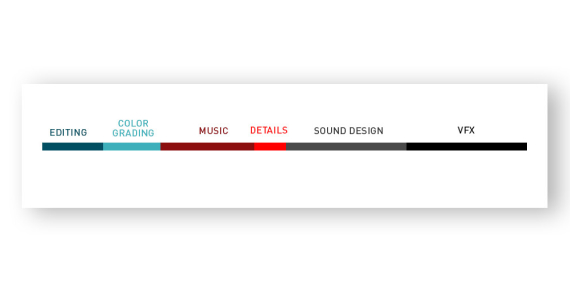
Ejemplos de software de posproducción
En el mercado, existen muchos programas de edición de vídeo con los que puedes realizar todos los pasos de una posproducción. Suelen diferir en los conocimientos previos que se necesitan para su uso y en las exigencias del proyecto. Estas son algunas de las herramientas más comunes:
- Adobe Premiere Pro es un editor no lineal (en inglés, non linear editing o NLE), lo que significa que las distintas ediciones pueden realizarse en cualquier orden. El programa dispone de funciones para editar vídeo, audio y gráficos, así como de herramientas para corregir el color.
- Final Cut Pro también es un sistema de edición no lineal, posiblemente más intuitivo para todos aquellos que estén familiarizados con los sistemas operativos y apps de Apple. Este programa también permite editar la imagen y el sonido.
- DaVinci Resolve es una popular herramienta para las funciones de corrección de color. Esta herramienta también está disponible de forma gratuita.
- VEGAS es un NLE totalmente equipado para producciones profesionales de vídeo y cine. VEGAS contiene todas las funciones de edición de vídeo, gráficos en movimiento, composición de imágenes, transmisión en directo y diseño de sonido.Gracias a los fluidos flujos de trabajo, podrás concentrarte por completo en la narración.
- Video deluxe es un intuitivo editor de vídeo, especialmente adecuado para principiantes. Incluye eficaces herramientas de edición, amplias opciones de optimización de imagen y sonido y hasta 1500 efectos y títulos. Especialmente destacables son las opciones de edición de audio de Video deluxe, que incluyen restauración de audio integrada, efectos de alta tecnología, Sound Cloner, masterización automática y el mezclador virtual multipista.
¿Qué programa de vídeo debes utilizar? Eso depende de cuáles sean tus necesidades. Para principiantes y productores de vídeo aficionados, recomendamos Video deluxe. Con este completo programa de edición de vídeo, podrás poner en práctica todo lo que necesitas para producir vídeos y películas caseros pero con un nivel de exigencia profesional. Además, es muy fácil e intuitivo de usar.
Para la producción de vídeo de alta calidad, VEGAS es la solución de edición y posproducción de vídeo ideal. De esta forma, dispondrás desde el principio de las herramientas para la producción de cine y televisión y diseño web de alta calidad y podrás llevar tus películas un paso más allá probando los consejos de posproducción más importantes de VEGAS Post.
Posproducción: lista de control
La posproducción no es una tarea única, sino un conjunto de tareas. Puede ser fácil olvidar algunos de los pasos, especialmente si tienes prisa. Aquí encontrarás todos los pasos importantes de la edición tras la grabación del vídeo en una clara lista de control. Si sigues esta lista de control sobre la posproducción, tus películas y tus vídeos saldrán aún mejor.
- Montaje: asegúrate editar tu vídeo de forma que tenga un ritmo adecuado; el ritmo no debe ser ni demasiado rápido ni demasiado lento.
- Sonido: ¿has elegido la música adecuada para el ambiente de las imágenes del vídeo? ¿El ambiente es apropiado? Asegúrate de que todos los niveles de volumen sean correctos y de que los efectos de sonido se hayan aplicado en los lugares adecuados.
- Efectos visuales: comprueba que todas las transiciones de imagen tengan un aspecto natural. La imagen no debe "saltar" demasiado. Todos los efectos deben integrarse en la película: no hay que hacer nada demasiado llamativo o intrusivo.
- Estética y color de la película: utiliza la corrección de color o las plantillas de estilo incluidas para que todas las imágenes tengan un aspecto coherente y de buen gusto.
- Títulos: comprueba la ortografía de todos los títulos y subtítulos. Asegúrate de que todos los paneles de texto están en los lugares correctos.
Posproducción: infografía